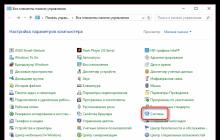До недавнего времени дополнение FriGate было доступно для скачивания и установки в качестве расширения в браузере . На текущий момент есть некоторые трудности и ограничения.
Данное приложение помогает пользователям глобальной сети интернет обойти некоторые запреты для посещения тех или иных сетевых ресурсов. Ни для кого не секрет, что блокировать доступ могут системные администраторы как отдельно взятой компании, так и на уровне провайдеров, поставщиков сервисов выхода на широкие просторы всемирной паутины. Причины блокирования ресурсов разные, цель одна – ограничить доступ к конкретному контенту. Многих пользователей не останавливают данные запреты, зачастую наоборот, раззадоривают. Начинается поиск программного обеспечения, с помощью которого можно обойти эти ограничения. Одним из таких приложений является FriGate.
Принцип работы приложения
Столкнувшись с ограничением доступа, дополнительное приложение сравнивает скорость обращения к ресурсу. В случаи низкой скорости или отсутствия таковой, FriGate обращается к своим C ontent D istribution N etwork узлам, находящимся в разных странах по всему миру. Далее происходит подмена IP адресов и пользователь якобы подключается к запретному сайту из другой страны, где нет ограничений по доступу к конкретному сайту. Пользователь может вручную настроить доступ из той или иной страны к каждому запрещённому интернет порталу. Таким образом, получая абсолютную своду выбора, что и когда посещать, несмотря на недоразумения или предрассудки, политики компании или даже целой страны.
Как скачать FriGate для Firefox
Перейдя по ссылке на официальный ресурс компании «https://fri-gate.org/ru/ », можно скачать файл расширения для своего браузера Mozilla Firefox, который в дальнейшем необходимо подгрузить во вкладке «Расширения».

Также можно поискать через поисковую систему в интернете официальные ресурсы от Mozilla Corporation и партнёров «https://addons.mozilla.org/ru/firefox/addon/frigate/ »

В связи с этим недоразумением пользователям ничего не остаётся, как обратиться к своей поисковой системе и поискать аналог FriGate для Firefox.
Даже зайдя через меню настроек в раздел расширения и задав в поиске ключевое слово «frigate», браузер выдаст исключительно альтернативные приложения.
Если любимый интернет-ресурс был заблокирован провайдером или системным администратором, вы вовсе не обязаны забыть о нем. Правильное расширение, установленное для браузера Mozilla Firefox, позволит обойти подобные блокировки.
friGate – это одно из лучших браузерных расширений для Mozilla Firefox, позволяющее получить доступ к заблокированным сайтам путем подключения к прокси-серверу, который поменяет ваш реальный IP-адрес. Уникальность данного дополнения заключается в том, что оно способно пропускать через прокси не все сайты без исключения, а лишь те, что внесены в специальный список.

Как пользоваться friGate
Со временем разработчики friGate убрали в своем продукте большую часть функций. Например, здесь больше нет инструментов для сохранения анонимности и сжатия входящего трафика. Но friGate по-прежнему отлично справляется со своей главной задачей – позволяет получать доступ к заблокированным сайтам.
- Чтобы открыть меню расширения, кликните в правом верхнем углу браузера по иконке.
- На вкладке «Режим работы» можно установить, какие ресурсы будут проходить через прокси: только из списка friGate или все без исключения. По умолчанию в расширении активирован именно первый вариант. Если же требуется, чтобы расширение пропускало через прокси весь трафик, активируйте параметр «Все сайты» .
- В соседней вкладке «Последние открытые сайты» , соответственно, открываются посещенные в браузере ресурсы. Чтобы добавить ресурс в список friGate, поставьте напротив него галочку, а затем кликните по кнопке «Сохранить» .
- Чтобы быстро отключить работу дополнения, переведите ползунок «ON» в верхнем правом углу в неактивное положение. Чтобы снова включить Фригейт, активируйте данный пункт.
- friGate предусматривает и расширенные настройки. Кликните правой кнопкой мыши по иконке расширения и выберите пункт «Управление расширением» .
- На вкладке «Режим работы» устанавливается, будут ли загружаться через прокси сайты из списка или все ресурсы, открытые в Firefox.
- В соседней вкладке «Список сайтов» можно добавить веб-ресурсы, доступ к которым у вас ограничен. Для этого вставьте в окно ссылку, а затем кликните по кнопке «Сохранить» .
- Если же у вас установлен режим работы, пропускающий все сайты через прокси, дополнение, наоборот, позволяет составить список ресурсов, которые будут открываться в обычном режиме. Для этого перейдите на вкладку «Сайты исключения» , вставьте ссылки на нужные сайты и кликните по кнопке «Сохранить» .
- На вкладке «Прокси» содержатся сервера, которые будет использовать friGate при получении доступа к заблокированным ресурсам.
- Добавьте в столбик прокси-сервера и сохраните изменения нажатием кнопки «Сохранить» .









Обратите внимание на то, что дополнение включает лишь российские прокси-сервера. Соответственно, чтобы получить доступ к заблокированным сайтам на территории РФ, потребуется вручную добавить сервера других стран. Найти их можно как вручную, так и с помощью Google (для этого в нижней части окна предусмотрена кнопка «Искать прокси в Google» .


friGate – это проверенное многими пользователями VPN-расширение для Mozilla Firefox, использование которого позволяет избавиться от преград в интернете.
Приветствую!
Браузерные расширения friGate Light, а также friGate CDN весьма популярны у пользователей самых разных браузеров: Google Chrome, Яндекс Браузер, Opera и многих других, что основаны на исходном коде Chromium, а также Mozilla Firefox. В их задачу входит обеспечение просмотра тех сайтов, доступ к которым по различным причинам был ограничен провайдером.
Принцип работы данных расширений заключается в перенаправлении интернет-трафика через специальные прокси-серверы, благодаря чему осуществляется просмотр интересующих сайтов, которые в обычном режиме работы не отрыть в связи с блокировкой.

Однако же не всегда расширение работает должным образом. Давайте попробуем разобраться, каковы причины сбоя в работе расширения friGate.
Почему не работает friGate – разбираемся
friGate может перестать работать из-за технических сбоев, что возникают на серверах, которые обслуживают данное расширение, позволяют ему выполнять свои функции.
В данной ситуации следует выждать некоторое время. Также причиной, почему может не работать friGate, может являться его некорректная настройка. Об этом мы поговорим ниже.
Из наиболее типовых причин, можно отметить:
- Некорректно вписанный в настройках расширения сайт, который должен отрываться через friGate
- Выбор неоптимального или некорректного прокси-сервера в настройках
- Опции DNS сервера, которые не позволяют корректно работать расширению friGate
Давайте детально рассмотрим подробнее возможные проблемы, из-за которых friGate перестал работать.
Как вернуть работоспособность расширения friGate
Начнём с малого, т.к. порой самые простые решения оказываются наиболее эффективны:
- Следует отключить расширение friGate. Это делается с помощью нажатия на соответствующую иконку в панели браузера
- Закройте и откройте (перезапустите) используемый браузер вновь
- Попробуйте установить расширение friGate на другой браузер и проверить его работоспособность там
Данные методы хороши, если расширение вовсе перестало работать и невозможно открыть ни один из заблокированных сайтов. Если же вы не можете открыть один конкретный сайт, то здесь проблемы могут быть не сколько в расширении, сколько в самом сайте ().
В любом случае стоит попробовать ещё один способ, который сводится к прописыванию DNS серверов в свойствах интернет соединения.
Это может помочь, если на стороне провайдера блокируется доступ к хостам, что используются расширением friGate в работе.

Также стоит проверить настройки самого расширения friGate на предмет корректности.
Если в настройках отсутствует список из сайтов, которые должны открываться с использованием расширения friGate, то это необходимо исправить. Делается это так:

Кстати, стоит сказать, что расширение позволяет использовать собственноручно введённые прокси адреса. Если у вас имеется список из прокси адресов, то вы можете ввести их в блоке собственные прокси , и расширение будет использовать их в работе.
Если проблема с friGate осталась
Если ничего из приведённого не помогло восстановить работоспособность расширения friGate, то вы можете воспользоваться не менее действенными альтернативными решениями. С задачей отлично справляется или популярный интернет браузер Opera с , который можно , дабы открывать через него непосредственно сайты, доступ к которым в обычном режиме затруднён.
Как видим, проблема с недоступностью интересующего ресурса решается достаточно просто в любом случае.
Сейчас для браузеров можно найти много расширений, которые предоставляют доступ к заблокированным ресурсам. Обладатели Яндекс.Браузера без особых проблем могут воспользоваться friGate — полезным дополнением, работающим только на заблокированных ресурсах.
Ни для кого не секрет, что сейчас блокировки сайтов есть не только в России. Поэтому разработчики сделали два отдельных расширения: для граждан РФ и для жителей Украины. Разницы в интерфейсе и функциях между ними никакой за исключением списка ресурсов, которые обходит приложение. Подробнее об этом мы расскажем позже, ссылки на оба дополнения вы найдете в конце статьи.
Умная работа
Пользоваться расширением фриГейт для Яндекс.Браузера очень легко. Пользователю обычно даже не нужно его настраивать — все основные функции он предоставляет в автоматическом режиме. В частности, его работа активируется только тогда, когда вы переходите на заблокированный сайт. Для России и Украины составлены отдельные списки с сайтами, которые заблокированы в этих странах, и как только вы попытаетесь перейти на один из них, friGate начнет свою работу. При переходе на любые другие адреса он временно выключится. Это обеспечит максимальную скорость под собственным IP, а также корректное определение вашего местоположения интернет-ресурсами, что важно при определении погоды, входа в интернет-магазины и др.
Списки заблокированных сайтов
Для дальнейших настроек вам понадобится перейти в настройки расширения. Для этого достаточно нажать по иконке фриГейт, что находится правее адресной строки, правой кнопкой мыши, и выбрать пункт «Настройки» .

Готовый список
Тут первым параметром вы увидите список заблокированных сайтов, вручную составленный разработчиками. Для России этот список один, для Украины другой. Зайдя в него, вы можете отключить срабатывание friGate для любого адреса, кликнув на зеленую кнопку.

После отключения она станет серой — до повторного включения расширение при переходе на него срабатывать не будет.

Персональный список
Есть возможность создать и собственный список, поскольку редактировать основной нельзя. Это необязательно будут заблокированные сервисы — поддерживается работа на любых сайтах, где есть потребность сменить персональный IP. Для этого просто введите имя списка и нажмите «Добавить список» .

Впоследствии его название можно сменить, а также удалить список, отключить/включить его.

Для добавления первого адреса кликните на название списка. Прочитайте рекомендации по правильному добавлению адреса и выберите алгоритм работы прокси.

Каждый добавленный таким образом сайт также можно редактировать, удалять и отключать/включать.

Настройки прокси
Всем своим пользователям friGate предоставляет бесплатные серверы разных стран, но вы также можете добавить и свои адреса, найденные в интернете или купленные самостоятельно. Расширение в этом случае будет выступать в роли посредника, работающего со списками сайтов, к которым будет открывать доступ.

Позволяется добавить сразу несколько адресов прокси, в том числе с поддержкой протокола SOCKS. Из минусов — нельзя вручную выбрать, какой-то один IP, дополнение будет производить это автоматически.

Дополнительная анонимность
Сайты с продвинутой защитой от пользователей с прокси могут блокировать попытки входа через публичные прокси, куда относятся адреса расширения или те, что были найдены вами в сети. В качестве обеспечения дополнительного уровня приватности воспользуйтесь пунктом «Анонимность» , изменив DNS в настройках операционной системы.

Использование прокси для TLD
TLD — домен верхнего уровня, например, .ru, .com и др. Расширение будет включаться при попытке перейти на домены.onion и другие специфические сайты. По умолчанию все они активированы в настройках.

Активация и использование панели
В настройках можно отключить панель, которая появляется в правом верхнем углу страницы тогда, когда осуществляется переход на заблокированный сайт. Она не очень удобная, поскольку ее нельзя сдвинуть в другое место, из-за чего некоторые элементы страницы на этом месте становятся некликабельны. Однако иногда она оказывается полезной.

Нажатием на флаг страны меняется предоставленный прокси — каждый раз будет выдаваться IP другой страны в рамках ограниченного количества адресов.

Доступно уменьшение панели кликом на кнопку со стрелкой, что находится под флагом. Она уменьшится, но ее не составит труда в любой момент развернуть этой же кнопкой.

Достоинства
- Собственный список заблокированных сайтов;
- Создание и гибкое управление персональным списком;
- Активация работы прокси только на заблокированных или добавленных вручную адресах;
- Использование собственных proxy-адресов;
- Бесплатный список прокси разных стран;
- Русифицированный интерфейс дополнения, в том числе настроек.
Недостатки
- Некоторые серверы часто работают медленно;
- Иногда прокси конкретной страны становится недоступным при переключении.
ФриГейт — удобное и часто функционирующее без дополнительных настроек дополнение. Благодаря его выборочной активации скорость загрузки большинства сайтов остается прежней, не изменяется информация и о местоположении пользователя.На официальном сайте будет предложено скачать дополнение версии 2 или 3, а также версию для жителей Украины с персональным список заблокированных сайтов. Несмотря на то, что сайт определяет Яндекс.Браузер как Гугл Хром, инсталляция произойдет без каких-либо проблем.
Внизу этой страницы есть возможность бесплатно скачать friGate для Яндекс Браузера, Chrome, Opera, Firefox и других совместимых браузеров для свободного анонимного обхода блокировки любых веб-сайтов на высокой скорости без потери времени. Сегодня стремительно растет популярность подобного программного обеспечения, а фриГейт по праву считается одним из лучших Free VPN сервисов. Правительства и другие представители власти, Роскомнадзор и подобные структуры в других странах, корпорации, провайдеры, системные администраторы корпоративной сети и прочие "старшие товарищи" пытаются ограничить доступ пользователей к различным Интернет-ресурсам. Естественно, такие действия вызывают протестную реакцию Интернет сообщества.
VPN и Proxy для обхода блокировки веб-сайтов и анонимности в сети
Многие активные пользователи Интернета хотят скачать VPN бесплатно для Windows 7, 8, 8.1, 10, а также Vista и XP SP 3 (32-bit и 64-bit) и установить хороший VPN на компьютер. Это требуется, чтобы сменить свой IP адрес и DNS на предоставляемый Free VPN сервисом для анонимности и получения доступа к заблокированным Интернет порталам. Конечно, можно купить сервер VPN для Китая, Украины или русский VPN, использовать WEB Proxy Online или VPN сервера бесплатно, использовать Tor Browser, VPN в браузере Opera, онлайн анонимайзеры, а также применять различные -аппаратные решения для создания VPN и межсетевых экранов. Однако стоимость аппаратных средств межсетевого экранирования и построения VPN нельзя назвать гуманной и рекомендовать для инсталляции в домашнюю сеть. С другой стороны, популярные бесплатные прокси сервера или онлайн-ресурсы анонимизации, позволяющие скрывать АйПи адрес компьютера пользователя и обходить блокировку WEB-сайтов, существенно снижают скорость доступа к Internet, особенно в часы пиковых нагрузок.
Хорошая бесплатная программа VPN для Windows - это наиболее быстрое, простое и практичное решение проблемы анонимного доступа к заблокированным провайдером Интернета порталам. Перед тем, как искать, где последнюю версию VPN скачать бесплатно на русском языке для Windows 10, 8.1, 8, 7, Vista, XP SP 3 (32-бит и 64-бит), определимся, какой бесплатный VPN для компьютера лучше. Выбирать стоит из наиболее популярных у пользователей лучших бесплатных VPN программ для ПК по количеству позитивных оценок в отзывах и комментариях в социальных сетях Фейсбук, Гугл плюс, вКонтакте, Одноклассники, тематических порталах и форумах. Из множества существующих наиболее популярны такие Free VPN client: friGate, Opera VPN, Tor, Hotspot Shield, Hola, ZenMate, Browsec, UltraSurf, VPN Master, Avast SecureLine VPN, HideMe, HideMy, VPNMonster, HideGuard.
Описание плагина для браузеров friGate
Если возникают проблемы с доступом к некоторым сайтам, целесообразно бесплатно скачать friGate для Mozilla Firefox, Opera, Google Chrome и Яндекс Браузера на русском языке. Это обеспечит анонимный веб-серфинг с обходом блокировки сайтов без потери скоростных показателей Internet-соединения. Активация плагина фриГатэ в Firefox, Opera и Chrome позволит заходить и работать на заблокированных провайдером Интернет ресурсах. Функциональные возможности и настройки зависят от версии плагина и браузера, в окнах которого бороздит Интернет пользователь. Среди основных достоинств фриГейта обязательно нужно упомянуть следующие:
- использует собственные Proxy Free или по выбору пользователя,
- осуществляет шифрование, если WEB-сайт не использует HTTPS,
- активирует режим анонимности при использовании Google Public DNS,
- сжимает и оптимизирует веб-контент без потери качества, используя PageSpeed Optimization Library от корпорации Google,
- применяет различные специальные алгоритмы для ускорения доступа к веб-сайтам.
Существуют три варианта дополнений для браузеров: Фаерфокса, Оперы, а также Гугл Хрома и Яндекс Браузера, которые работают на движке Blink. Рассмотрим, как включить фриГат, чтобы обойти блокировку сайтов и сохранить анонимность в Интернете, как включается прокси, как отключается, как правильно добавить название сайта в список, как создать новый список, как удалить веб-сайт из списка, как изменить настройки friGate и какие используются алгоритмы.
Дополнение friGate для Mozilla Firefox
Для начала необходимо скачать friGate бесплатно на русском языке, перейдя по соответствующей ссылке внизу данной страницы https://сайт/vpn/frigate/19-07-17 без регистрации и SMS. Далее установите addon friGate, нажав на "Добавить в Firefox" в магазине дополнений Фаефокса. Для активации дополнения потребуется закрыть и заново открыть браузер. Чтобы включить фриГайт, необходимо кликнуть справа вверху окна браузера по значку фриГата левой клавишей мыши, и в появившемся выкидном перечне выбрать "включить friGate". Это выкидное меню из нескольких пунктов является интерфейсом дополнения фриГате для Mozilla Firefox. Дополнительных окон и настроек не предусмотрено. Фаерфокс, оснащенный фриГейтом, при первом посещении проблемного Интернет-ресурса выдаст сообщение о недоступности сайта: "Время ожидания соединения истекло". Для посещения заблокированного сайта необходимо кликнуть по значку фриГате левой клавишей мыши, и в появившемся выкидном списке в меню "сайт Не из списка" приплюсовать. Тут же можно включить прокси для сайтов из списка, прокси для всех, а также turbo-компрессию.
friGate Light для Opera и списки пользователя

Несмотря на то, что браузер Opera имеет свой встроенный VPN, подключаемый в параметрах безопасности, также существует плагин friGate Light для Opera. Их функции аналогичны, и работают оба расширения хорошо. Часто пользователи Оперы решают последнюю версию friGate скачать бесплатно для компьютера, чтобы выйти за рамки цензуры, сохранив при этом высокую скорость. Интерфейс friGate Light для WEB-навигатора Opera состоит из страницы настроек и управления расширениями. В настройках фриГатэ (вызывается кликом правой кнопки мышки по пиктограмме) есть возможность задать параметры прокси, в том числе включить встроенные в фриГэйт или использовать собственные, настроить оповещения и показ рекламы, использовать прокси для TLD: .onion .coin .emc .lib .bazar. При необходимости активируется сжатие Google PageSpeed Optimization Library для дополнительного ускорения. По желанию можно включить режим анонимности, предварительно прописав в параметрах сетевого адаптера DNS адреса Google. В режиме анонимности следы активности и история веб-серфинга пользователя в Интернете недоступны для несанкционированного доступа. На странице управления расширениями фриГейт можно удалить, отключить, скрыть с панели инструментов, разрешить в приватном режиме, разрешить доступ к файловым ссылкам, перейти в настройки и увидеть номер версии плагина.
Фирменное преимущество фреГата - возможность добавить перечень заблокированных сайтов, при этом остальные просматривая в обычном режиме. ФреГейт через прокси направляет только обращения к заблокированным WEB-ресурсам из активных списков встроенного в плагин и созданных пользователем. Согласно настроек для каждого домена, friGate самостоятельно определяет доступность сайта в режиме реального времени и, если это необходимо, направляет трафик через Proxy. Чтобы добавить свой список, наберите желаемое имя и добавьте. По клику на созданном списке откроется окно для добавления заблокированных сайтов. Вводя адрес заблокированного домена, перед названием вместо www стоит поставить звездочку (*.site.com), добавив таким образом сразу все поддомены домена. К каждому домену нужно выбрать режим: proxy включен всегда, или аналитический алгоритм, а также удалить веб-сайт из списка, отключив его. При потере актуальности можно удалить и сам пользовательский список, нажав на соответствующий значок.
friGate для Chrome и Yandex.Browser

Нажмите "Установить", предварительно перейдя по прямой ссылке внизу данной страницы сайта без регистрации и СМС на страницу расширения для Гугл Хрома, чтобы бесплатно скачать friGate для Chrome и Yandex.Browser на компьютер. Когда расширение будет добавлено, в правом верхнем углу главного окна браузера появится логотип фриГате. Клик левой кнопки мыши по значку включает или выключает плагин. Клик правой кнопки мыши позволяет попасть в параметры friGate, аналогичные настройкам фриГейта в Опере, включая пользовательский список сайтов и детали интерфейса.
Обход блокировки WEB-сайтов на высокой скорости friGate CDN
Расширение для WEB-обозревателей friGate позволяет с легкостью обходить блокировку WEB-сайтов с сохранением анонимности в сети на приемлемой скорости. В обход блокировки возможен вход на торрент-трекеры, букмекерские конторы, онлайн кинотеатры, интернет библиотеки и другие популярные порталы: Rutracker, Rutor, Free-torrents, Torrentszona, Torrent, X-Torrents, Zlotracker, Kinostok, Kinozal, E-Reading-Lib, Litmir, Lib ru, Vulcan, 2baksa и другие Интернет-ресурсы в Рунете, а также на заблокированные в Украине социальные сети вКонтакте, Одноклассники, сайты компаний Яндекс, Мэйл РУ ГРУП, 1С, Парус, Лаборатория Касперского, Доктор Веб, ABBYY, Галактика, Летограф, Корус Консалтинг СНГ, ГІСІНФО, НВП Енертех, Политерм, порталы Кинопоиск, Авто Ру и другие. Рекомендуем последнюю версию friGate скачать бесплатно, чтобы сохранять анонимность, обходя все блокировки на высокой скорости, благодаря технологиям и алгоритмам работы фриГейта.
По сути, использование VPN и Proxy от friGate выполнено в классическом формате CDN узлов. Аббревиатура CDN (Content Delivery Network) на русский язык переводится как Сеть Доставки Контента как статического, так и динамического. CDN представляет из себя программно-аппаратный комплекс, состоящий из специализированного и множества серверов. friGate CDN узлы географически расположены в нескольких странах: США, Англии, Голландии, Франции, Германии и других. Кроме обхода различного рода блокировок, географически разветвленная сеть серверов ускоряет доставку объемного аудио, видео, игрового, файлового контента пользователю. В отличие от одноточечной дистрибуции использование технологии CDN обеспечивает ускоренный доступ к содержимому веб-сайтов, избегая задержек в узких местах. Существенно снижается протяженность оптических кабелей, количество медленных 10 Мбит/с сетей, перегруженных каналов, маршрутизаторов, хопов до целевого хоста. При использовании 10 распределенных CDN узлов суммарная пропускная способность может составить до 10×40 Гбит/с, вместо стандартных 100 Мбит/с. Это позволяет организовать многопользовательский просмотр видео в формате Full HD, онлайн игры в Стиме и Ориджин, обеспечить быструю отдачу больших файлов при обновлениях операционных систем, драйверов и другого программного обеспечения.
Сейчас Вы находитесь на странице "фриГате - анонимный обход блокировки сайтов без потери скорости" сайта , где каждый имеет возможность легально скачать программы для компьютера с Microsoft Windows. Эта страница создана/существенно обновлена 25.09.2018. Спасибо, что посетили раздел о .